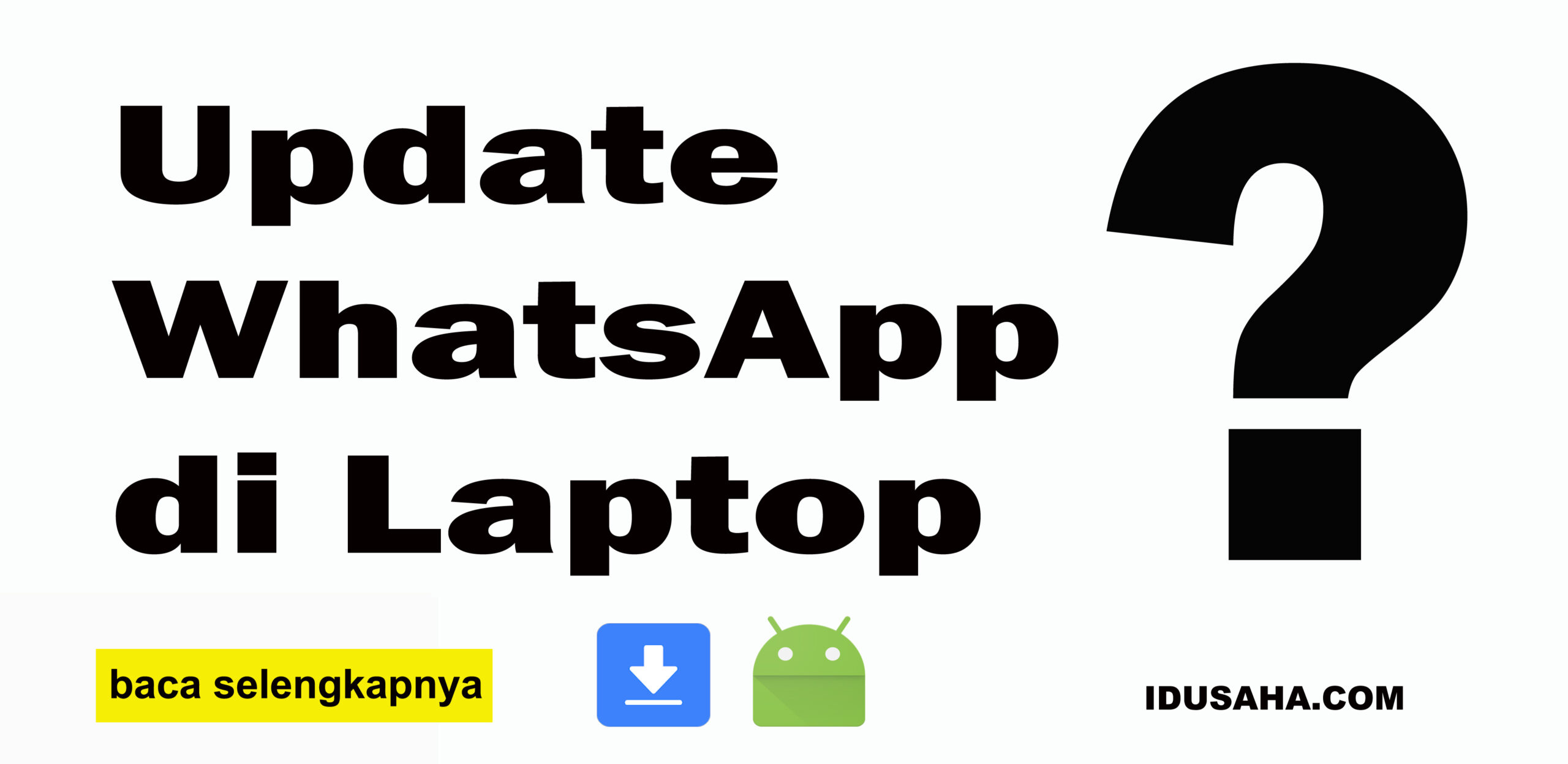
WhatsApp adalah aplikasi perpesanan yang populer digunakan oleh banyak orang, termasuk Sobat ID_Usaha. Aplikasi ini tersedia untuk berbagai perangkat, termasuk laptop. Cara Update WhatsApp di Laptop.
Untuk memastikan bahwa Sobat ID_Usaha bisa menggunakan WhatsApp di laptop dengan lancar dan aman, Sobat perlu memperbarui aplikasinya secara berkala.
Berikut adalah cara update WhatsApp di laptop:
Cara update WhatsApp di laptop Windows
Ada dua cara untuk update WhatsApp di laptop Windows, yaitu:
- Melalui Microsoft Store
Jika Sobat ID_Usaha menggunakan Microsoft Store, Sobat bisa update WhatsApp dengan mengikuti langkah-langkah berikut:
- Pastikan laptop Sobat ID_Usaha tersambung ke internet.
- Buka aplikasi Microsoft Store.
- Di bilah pencarian, ketik “WhatsApp”.
- Klik aplikasi WhatsApp.
- Jika ada pembaruan tersedia, klik “Dapatkan Pembaruan”.
- Tunggu hingga proses pembaruan selesai.
- Melalui situs web WhatsApp
Jika Sobat ID_Usaha tidak menggunakan Microsoft Store, Sobat bisa update WhatsApp dengan mengikuti langkah-langkah berikut:
- Pastikan laptop Sobat ID_Usaha tersambung ke internet.
- Buka situs web WhatsApp di browser.
- Di bagian bawah halaman, klik “Download”.
- Pilih sistem operasi Windows.
- Unduh file installer WhatsApp.
- Klik dua kali file installer untuk menjalankannya.
- Ikuti petunjuk di layar untuk menginstal WhatsApp.
Cara update WhatsApp di laptop macOS
Untuk update WhatsApp di laptop macOS, Sobat ID_Usaha bisa mengikuti langkah-langkah berikut:
- Pastikan laptop Sobat ID_Usaha tersambung ke internet.
- Buka App Store.
- Di bilah pencarian, ketik “WhatsApp”.
- Klik aplikasi WhatsApp.
- Jika ada pembaruan tersedia, klik “Update”.
- Tunggu hingga proses pembaruan selesai.
Tips update WhatsApp di laptop
Untuk memastikan proses update WhatsApp berjalan lancar, Sobat ID_Usaha bisa mengikuti tips berikut:
- Pastikan laptop Sobat ID_Usaha tersambung ke internet dengan kecepatan yang memadai.
- Pastikan laptop Sobat ID_Usaha memiliki daya baterai yang cukup.
- Tutup semua aplikasi yang tidak digunakan untuk menghemat daya.
Kesimpulan
Itulah cara update WhatsApp di laptop. Dengan mengikuti langkah-langkah di atas, Sobat ID_Usaha bisa update WhatsApp dengan mudah dan lancar.
Semoga artikel ini bermanfaat. Sampai jumpa kembali di artikel menarik lainnya!
Tambahan informasi
Selain mengikuti langkah-langkah di atas, Sobat ID_Usaha juga bisa mengaktifkan pembaruan otomatis WhatsApp. Dengan mengaktifkan pembaruan otomatis, Sobat ID_Usaha tidak perlu khawatir ketinggalan pembaruan WhatsApp terbaru.
Untuk mengaktifkan pembaruan otomatis WhatsApp, Sobat ID_Usaha bisa mengikuti langkah-langkah berikut:
- Melalui Microsoft Store
- Buka aplikasi Microsoft Store.
- Klik menu “More”.
- Klik “Settings”.
- Gulir ke bawah dan cari bagian “Updates”.
- Aktifkan opsi “Enable automatic updates”.
- Melalui situs web WhatsApp
- Buka situs web WhatsApp di browser.
- Di bagian bawah halaman, klik “Settings”.
- Klik “Account”.
- Klik “Notifications”.
- Gulir ke bawah dan cari bagian “Automatic updates”.
- Aktifkan opsi “Automatically download and install updates”.
Pertanyaan dan jawaban
- Q: Apa saja keuntungan update WhatsApp?
A: Ada beberapa keuntungan update WhatsApp, antara lain:
* Mendapatkan fitur-fitur terbaru
* Meningkatkan keamanan dan kinerja aplikasi
* Menghilangkan bug dan masalah yang ada
- Q: Apa yang terjadi jika saya tidak update WhatsApp?
A: Jika Sobat ID_Usaha tidak update WhatsApp, Sobat ID_Usaha mungkin tidak akan bisa menggunakan fitur-fitur terbaru dan mungkin juga akan mengalami bug dan masalah yang ada.
Pembaruan WhatsApp biasanya dirilis secara bertahap
Pembaruan WhatsApp biasanya dirilis secara bertahap, artinya tidak semua pengguna WhatsApp akan mendapatkan pembaruan pada saat yang bersamaan. Hal ini dilakukan untuk memastikan bahwa pembaruan tersebut berjalan lancar dan tidak menimbulkan masalah.
Pembaruan WhatsApp terkadang membutuhkan waktu untuk diunduh dan diinstal
Ukuran pembaruan WhatsApp terkadang cukup besar, sehingga membutuhkan waktu untuk diunduh dan diinstal. Sobat ID_Usaha disarankan untuk memastikan laptop Sobat ID_Usaha memiliki koneksi internet yang stabil dan daya baterai yang cukup sebelum melakukan update WhatsApp.
Jika Sobat ID_Usaha mengalami masalah saat update WhatsApp, Sobat ID_Usaha bisa mencoba beberapa hal berikut:
-
Pastikan laptop Sobat ID_Usaha memenuhi persyaratan sistem untuk pembaruan WhatsApp.
-
Coba restart laptop Sobat ID_Usaha.
-
Unduh dan instal pembaruan WhatsApp secara manual dari situs web WhatsApp.
Jika Sobat ID_Usaha masih mengalami masalah setelah mencoba semua solusi di atas, Sobat ID_Usaha bisa menghubungi dukungan WhatsApp.
Semoga informasi di atas bermanfaat. Sampai jumpa kembali di artikel menarik lainnya!
 ID_USAHA
ID_USAHA